Poche risorse aziendali sono preziose come il tuo elenco di contatti. Non c'è da meravigliarsi che aziende come Twitter e iPad app vendor Path stiano cercando di mettere le mani sui contatti dei loro clienti - con o senza il loro esplicito permesso.
Storie correlate
- Unisci i tuoi contatti Gmail e iPhone
- Sincronizzare contatti e calendari tra Outlook, Gmail e iPhone
- Sincronizzare i contatti tra Thunderbird, Google
- Sincronizza automaticamente i contatti di Gmail e Outlook
- L'utility unisce i contatti di Outlook duplicati
I contatti sono come i conigli: tendono a moltiplicarsi ogni volta che si incontrano.
Nell'ultimo anno il mio elenco di contatti di Gmail è cresciuto del 50%, per non parlare dei numerosi aggiornamenti e modifiche apportati alle voci esistenti. I programmi di sincronizzazione dei contatti promettono di mantenere aggiornate le informazioni in più rubriche, ma i programmi che ho provato a creare così tanti record duplicati sono più problematici di quanto valgano.
È possibile risparmiare tempo a lungo termine effettuando ritocchi manuali in un unico elenco di contatti principale e quindi esportare la rubrica aggiornata sugli altri dispositivi. Inizia a pulire i contatti in Gmail o Outlook prima di importare l'elenco sul tuo iPad, iPhone o rubrica online.
Rimuovi i duplicati, aggiorna i contatti obsoleti in Gmail e Outlook
Il sito di supporto di Microsoft Office descrive le opzioni per la gestione dei record duplicati quando si importano elenchi di contatti in Outlook. Una volta che i duplicati sono nella lista, devi eliminarli manualmente ordinandoli per nome, indirizzo e-mail o altro campo, Ctrl-selezionando i duplicati e premendo Elimina.
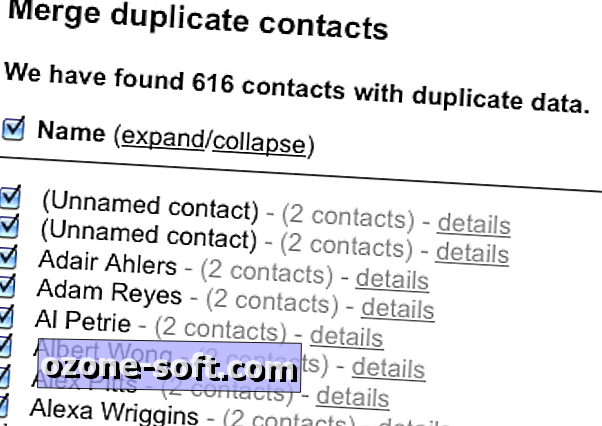
Gmail automatizza la rimozione dei contatti duplicati. Fai clic su Altro nella finestra Contatti e scegli Trova e unisci duplicati. Si apre una finestra che elenca i duplicati. Fai clic sul pulsante Unisci per fare in modo che Gmail combini le informazioni contenute nei duplicati in singole voci per ciascun nome o indirizzo e-mail. A seconda del numero e del contenuto dei contatti, i record risultanti possono ripetere le stesse informazioni in più campi.
Quando ho eseguito il programma di rimozione di voci duplicate di Gmail, il mio elenco di contatti è stato ridotto a metà a 625 voci. Ci sono voluti circa mezz'ora per eliminare manualmente i duplicati rimanenti e rimuovere le voci orfane. L'elenco si aggirava intorno a 600 indirizzi. Ho trascorso altri 30 minuti aggiornando le informazioni con numeri di telefono nuovi e modificati e indirizzi dal mio iPhone, che è il luogo in cui vengono registrate la maggior parte delle modifiche.
Infine, fai clic su Altro> Esporta, seleziona il gruppo da esportare nell'elenco a discesa nella parte superiore della finestra, scegli uno dei tre formati di esportazione (Google, Outlook o VCard per le rubriche Apple e altre app), e fai clic su Esporta.

Come accennato in precedenza, Outlook non ha un modo automatico per eliminare i record duplicati, sebbene componenti aggiuntivi come Outlook Remover degli elementi duplicati liberi promettano di fare il lavoro. (Ho scritto su ODIR in un post di giugno 2008.)
Probabilmente impiegherete più tempo e sforzi per scaricare e installare un componente aggiuntivo piuttosto che eliminare i contatti di Outlook duplicati manualmente usando il metodo sort-and-Ctrl-click. Quindi aggiorna i contatti con le nuove voci e cambia le informazioni dal tuo telefono o ovunque tu registri nuovi numeri e indirizzi man mano che li impari.
Per esportare i contatti di Outlook, fai clic su File> Importa ed esporta e passa attraverso la procedura guidata, come descritto sul sito di supporto Microsoft.
Sposta il tuo nuovo elenco di contatti su un iPhone o iPad tramite iTunes
Per aggiungere contatti esportati da Outlook o Gmail a un iPhone o iPad, connetti il dispositivo a un PC o Mac, apri iTunes, scegli il dispositivo nel riquadro di sinistra e fai clic sulla scheda Info. Le opzioni in Sincronizza rubrica contatti consentono di sincronizzare alcuni o tutti i contatti con Google o Yahoo. Sotto Avanzate nella parte inferiore dello schermo c'è un'opzione per sostituire i contatti sul dispositivo con l'elenco dal computer.
Sostituendo i contatti dell'iPhone / iPad con la versione pulita sul PC o Mac, si evitano i duplicati risultanti dalla sincronizzazione dei diversi elenchi, almeno la maggior parte dei dupes. Durante il test di questa funzione ho scoperto che c'erano sempre uno o due record sull'iPad o sull'iPhone rispetto a quelli presenti nell'elenco originale.
Se hai un account iCloud puoi impostare l'iPhone o l'iPad per sincronizzare i contatti con tali servizi tramite le opzioni Impostazioni del dispositivo. Scegli Mail, Contatti, Calendari e seleziona Aggiungi account. Scegli iCloud, inserisci le informazioni dell'account e passa attraverso la procedura guidata di registrazione. Selezionare i servizi che si desidera attivare (compresi i contatti) e premere Salva.
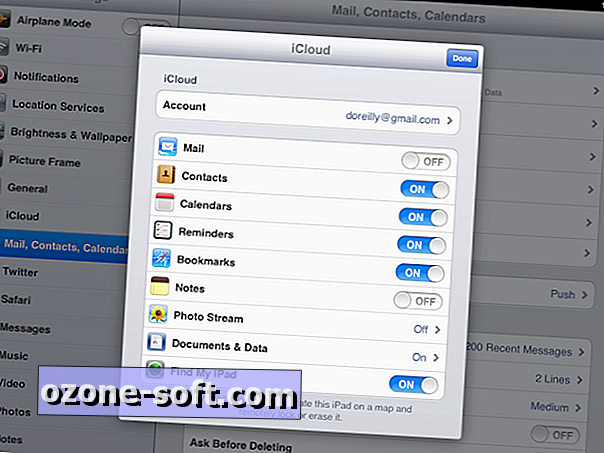
Non ero in grado di raggiungere il mio obiettivo di avere elenchi di contatti identici in Gmail, Outlook, la rubrica del mio Mac, il mio iPhone e il mio iPad, ma sono arrivato molto vicino: quando avevo finito con tre ore di pulizia, esportando e importando, i cinque repository avevano ciascuno tra 597 e 605 voci. Quelli sono numeri con cui posso convivere.













Lascia Il Tuo Commento